
ブログやサイトを運営している皆さん、
【画像圧縮】ってしてますか???
やっている人は当たり前にやっているであろう画像圧縮、なんですが、
私このブログを書いている途中から(去年秋頃あたりから)
「画像圧縮ってした方が良い」
と知り、
「ええ( ° д ° )?もう今までにも散々写真貼ってきちゃったしめんどくせー( ° д ° )」
と、そのままにしてきたのですが、「でもやっぱりな…」と思い、ついこの前やっと全部の写真を圧縮画像に差し替えたので、この機会に皆さんにも私の使ったツールを紹介したいと思います。
スポンサーリンク
なんで画像圧縮した方が良いの?
結論から言うと、
1.サイトの表示スピードの向上
2.サイト云々関係なしに、保存先の容量節約
となるからです。
1.は、
サイトの表示速度が遅ければ遅いほど、訪れてくれたユーザーの離脱率は上がってしまいます。
重くて中々表示されないページをいつまでも待っていてくれる人なんて、余程そのページを観たい人でない限りいません。
サイトを運営されている方なら、実際やるやらないは別として「対策して表示速度が上がるのなら是非そうすべき」と思うと思います。
2.は、
これは単純明解に「容量の節約」の為です。
保存先がスマホやパソコン、またはオンライン上など、人によって様々だとは思うのですが、
中には「無料で容量無制限のストレージ」というサービスを使っている人もいると思います。
が、
無料で容量無制限だからと言って何でも入れると危険!!
これはどういうことかというと、例えば写真なら1600万画素までの写真なら無料で容量無制限で保存できるGoogleフォト。
容量無制限と言われれば、スマホやパソコンの容量も節約したいし「とりあえず何でも(全部)入れちゃえー!!!」となりませんか?
はい、そこのあなたもう既に危険です( ° д ° )
なんで危険なの?
わかりやすく言うと、エロ系の写真を保存すると、ポリシー違反となり、
最悪Googleのアカウントが停止になる可能性があります( ° д ° )
そうなったらGoogleフォトは勿論、Gmail諸々Googleに纏わるサービスが使えません。
どんな系がダメなの?
もろ卑猥系がダメっていうのはわかりますね?
だかしかしそれだけではなく、
女性の水着の写真
我が子の上半身裸の写真
なんかもポリシー違反とみなされる場合があります。
こちら(自分)としては健全な写真だし見た感じ健全でも、向こうは機械で判別しているからです。
っとここでGoogleフォトを一例に出しましたが、例えばもう1つ評判のサービス、Amazonのプライムフォトなんかもそうです(無料ではなくプライム会員が使えます)。
Amazonのポリシー違反をわざとでなくともしてしまえば、告知なしにサービスを停止または中止されてしまう可能性があります。
これらの様なサービスに「今まで特に何も考えず写真を全部ぶっ込んでいた」という人はこれを読んでゾッとしたのではないでしょうか( ° д ° )
私もね、Googleフォトっていうサービスを知った時に
「何?無料でいくらでも?神サービスじゃん( ° д ° )早速使うべ!!」
と思ったんですが、
調べてみたら上記の理由で「実際にアカウント停止になった人がいる」ようで、本当にゾッとしました。「そういうつもりじゃなくてもそういう写真と判断される」なんて恐ろしい事この上ないです。
ましてや「Googleのアカウント停止」なんて1番避けたいですよね( ° д ° )
っというわけで無料だったり容量無制限だからと言って何でもかんでもぶっ込むのはやめましょう!w
無難な写真を無難に入れるのが無難な使い方ですw
だからやっぱり【画像圧縮】という技も知っていた方がいいのです。
スポンサーリンク
オススメの画像圧縮サイトとアプリを紹介するよ
まずは私が1番気に入っている画像圧縮サイト。
Tiny PNG(タイニーピング)

このパンダが印象的ですね。
使い方は圧縮したい画像を指定の場合までドラッグ&ドロップします。
そうすると画像を圧縮してくれるので、その圧縮されたデータをダウンロードして使います。
1度に20枚、5MBまで対応しています。
この基本使いではいくら使っても無料です!!!
※Pro使いが有料
例えば、

見てくださいこの圧縮率( ° д ° )
ほとんどの500〜600KBが軒並み100KB以下まで圧縮されていますね。
これどう見ても絶対圧縮した方が良いですよね???w
そして圧縮前と圧縮後の変化
私の写真で実際に見てもらいましょう。
圧縮前の写真

非圧縮637KB
圧縮後の写真

圧縮済82KB
違い気になりますか?
私は全然気になりませんw
例えば、

圧縮してもらっても、これ以上圧縮できないと判断されれば0%の時もあります。
サイトは英語表記ですが、日本語変換してみると、

このように
「パンダがあなたを救った」
と可愛いですねw
次は、「えー、パソコン使うの?スマホアプリでやりたいんだけど」という方にスマホの画像圧縮アプリ
その名も「画像圧縮」w

※すみません、Androidでこれと同じアプリはありませんでした。Tiny PNGも、スマホでも圧縮出来ます。
こちらも無料です!!!
こちらは、上の大まかに(数値)で変えるのか、下の(パーセント)で自分好みに5〜99%の間で変えるのか選べます(デフォルトでは「パーセントの80%」に設定されています)。

Tiny PNGの場合「これ以上圧縮できない」と判断されれば圧縮率0%で終わっていたところ、こちらは自分のさじ加減で強制的に圧縮していくことが出来ます。
1度に15枚まで圧縮でき、『「その圧縮で本決定する前に」圧縮後がどんな感じになっているか前もって見て確認することもできる機能もある』のが便利です。


このアプリでの圧縮具合を見ていきましょう。

元画像、非圧縮637KB


637KBから446KBになりました。


637KBから99KBになりました。
30%までやるとまあまあぼやけた感じになってきているのがわかりますね。
というかTiny PNGの82KBより悪くなってるような( ° д ° )?w
という感じでスマホ片手にポチポチっと瞬時に圧縮できてしまいます。
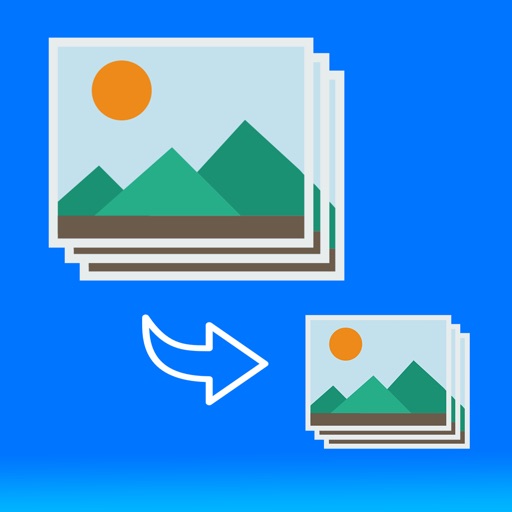
っというわけで、サイトを運営している人もそうでない人も、画像の管理には『画像圧縮』という便利な技もあるよ、ということで
どちらも無料で使えるので是非オススメです!
余談
ほんとは「サイトの表示速度向上の為に()」元画像も「そのまま載せないで圧縮したかった」んですけどね、それだと圧縮前と圧縮後でどれくらい見た目が変わるのかとか劣化具合はどうなんだ、とかわからないじゃないですか( ° д ° )なので私が人柱となってそのまま画像を貼りました。嗚呼、まさに身を切る思い。
この記事が誰かのお役に立てれば幸いです。
